Multiplexación de Pines con Seeed Studio XIAO ESP32S3 (Sense)
| Seeed Studio XIAO ESP32S3 | Seeed Studio XIAO ESP32S3 Sense |
|---|---|
 |  |
El Seeed Studio XIAO ESP32S3 es una placa de desarrollo potente y versátil que cuenta con una variedad de interfaces periféricas y pines GPIO. Estos pines se pueden usar para varios propósitos, como comunicarse con otros dispositivos, leer sensores analógicos, controlar LEDs y más. En este tutorial, exploraremos el pinout del XIAO ESP32S3 y su placa relacionada, el XIAO ESP32S3 Sense, y aprenderemos cómo usar estos pines para diferentes propósitos. Específicamente, cubriremos el uso de 1x UART, 1x lIC, 1x lIS, 1x SPI, 11x GPIOs (PWM), 9xADC, 1x LED de Usuario, 1x LED de Carga, 1x botón Reset, 1x botón Boot, y, para el XIAO ESP32S3 Sense, 1x Conector B2B (con 2 GPIOs adicionales). Al final de este tutorial, tendrás una buena comprensión del pinout del XIAO ESP32S3 y podrás usarlo efectivamente en tus proyectos.
Comenzando
Resumen del Pinout
Antes de comenzar, revisemos todos los pines que tiene el XIAO ESP32S3 y sus funciones con el siguiente esquema.
| Diagrama de indicación frontal XIAO ESP32S3/XIAO ESP32S3 Sense |
|---|
 |
| Diagrama de indicación trasera XIAO ESP32S3/XIAO ESP32S3 Sense |
 |
| Lista de Pines XIAO ESP32S3/XIAO ESP32S3 Sense |
 |
Aunque el XIAO ESP32-S3 asigna GPIO41 y GPIO42 a los pines A11 y A12, debido a la naturaleza del chip ESP32-S3, los pines A11 y A12 no soportan funcionalidad ADC. Por favor, asegúrate de distinguir y diferenciar entre ellos.
-
5V - Esta es la salida de 5v del puerto USB. También puedes usar esto como entrada de voltaje, pero debes tener algún tipo de diodo (schottky, señal, potencia) entre tu fuente de alimentación externa y este pin con ánodo a la batería, cátodo al pin 5V.
-
3V3 - Esta es la salida regulada del regulador integrado. Puedes extraer 700mA
-
GND - Tierra de alimentación/datos/señal
A continuación se muestra un resumen de los pines funcionales para el XIAO ESP32S3.
| Número de Pin | Descripción de Función |
|---|---|
| -- Pines del Micrófono PDM -- | |
| GPIO 41 | PDM Microphone DATA |
| GPIO 42 | PDM Microphone CLK |
| -- Pines SPI de Tarjeta MicrSD -- | |
| GPIO 21 | MicroSD SPI CS |
| D8 / A8 / Qt7 / GPIO7 | MicroSD SPI SCK |
| D9 / A9 / Qt8 / GPIO8 | MicroSD SPI MISO |
| D10 / A10 / Qt9 / GPIO9 | MicroSD SPI MOSI |
| -- Pines de Cámara -- | |
| GPIO 10 | XMCLK |
| GPIO 11 | DVP_Y8 |
| GPIO 12 | DVP_Y7 |
| GPIO 13 | DVP_PCLK |
| GPIO 14 | DVP_Y6 |
| GPIO 15 | DVP_Y2 |
| GPIO 16 | DVP_Y5 |
| GPIO 17 | DVP_Y3 |
| GPIO 18 | DVP_Y4 |
| GPIO 38 | DVP_VSYNC |
| GPIO 39 | Camera SCL |
| GPIO 40 | Camera SDA |
| GPIO 47 | DVP_HREF |
| GPIO 48 | DVP_Y9 |
Soldar header
Para usar las funciones de cada pin según este tutorial, recomendamos soldar los pines de antemano.
Debido al tamaño miniatura del XIAO ESP32S3, por favor ten cuidado al soldar headers, no pegues diferentes pines juntos, y no pegues soldadura al blindaje u otros componentes. De lo contrario, puede causar que el XIAO haga cortocircuito o no funcione correctamente, y las consecuencias causadas por esto serán responsabilidad del usuario.

Si has elegido la versión Sense, ¡felicidades! Tendrás dos pines GPIO adicionales. Si planeas usarlos, puedes soldar un header separado en ellos.

Digital
El XIAO ESP32S3 tiene hasta 11 pines GPIO regulares y 9 pines analógicos. En este ejemplo, usaremos el XIAO ESP32S3, la placa de expansión XIAO, y un relé para demostrar cómo usar diferentes pines digitales para lectura y escritura.
Preparación del Hardware
| Seeed Studio XIAO ESP32S3 | Seeed Studio XIAO ESP32S3 Sense | Seeed Studio Expansion Base for XIAO with Grove OLED | Grove - Relay |
|---|---|---|---|
 |  |  |  |
Por favor instala el XIAO ESP32S3 o Sense en la placa de expansión, y conecta el relé a la interfaz A0/D0 de la placa de expansión a través de un cable Grove. Finalmente, conecta el XIAO a la computadora a través de un cable USB-C.
Implementación del Software
En este ejemplo, implementaremos el control del estado encendido/apagado de un relé usando un botón conectado a la placa de expansión XIAO. Cuando se presiona el botón, el relé se enciende, y cuando se suelta el botón, el relé se apaga.
const int buttonPin = D1; // the number of the pushbutton pin
int buttonState = 0; // variable for reading the pushbutton status
const int relayPin = D0;
void setup() {
// initialize the Relay pin as an output:
pinMode(relayPin, OUTPUT);
// initialize the pushbutton pin as an input:
pinMode(buttonPin, INPUT_PULLUP);
}
void loop() {
// read the state of the pushbutton value:
buttonState = digitalRead(buttonPin);
// check if the pushbutton is pressed. If it is, the buttonState is HIGH:
if (buttonState == HIGH) {
// turn Relay on:
digitalWrite(relayPin, HIGH);
} else {
// turn Relay off:
digitalWrite(relayPin, LOW);
}
}
Si todo va bien, después de cargar el programa, deberías ver el siguiente efecto.

Si quieres usar la función digital, entonces debes usar la letra "D" como prefijo para el número de pin, como D4, D5. Por el contrario, si quieres usar la función analógica de un pin, debes usar la letra "A" como prefijo para el número de pin, como A4, A5.
Para la Versión Sense
Para XIAO ESP32S3 Sense, además de usar los 11 pines digitales en XIAO, también puedes usar los dos pines en la placa de expansión, que son D11 y D12. Si quieres usarlos, por favor sigue los pasos a continuación.
Paso 1. Cortar la conexión entre J1 y J2
Debido al número limitado de pines en el ESP32-S3, D11 y D12 en la placa de expansión Sense están reservados para el micrófono por defecto. Si realmente necesitas usar D11 y D12 para otros propósitos, puedes voltear la placa de expansión Sense y cortar la conexión entre J1 y J2 a lo largo de la línea blanca entre las dos almohadillas de soldadura usando un cuchillo afilado.

Como se puede ver en la imagen, debido a las limitaciones de espacio de XIAO, muchos diseños de cables son muy compactos. Por lo tanto, al cortar la conexión entre J1 y J2, por favor ten mucho cuidado de no cortar fuera de la línea blanca, ¡de lo contrario puede causar que la placa de desarrollo funcione mal!
Aunque el XIAO ESP32-S3 asigna GPIO41 y GPIO42 a los pines A11 y A12, debido a la naturaleza del chip ESP32-S3, los pines A11 y A12 no soportan funcionalidad ADC. Por favor asegúrate de distinguir y diferenciar entre ellos.
Después de que cortes la conexión entre J1 y J2, la función del micrófono en la placa de expansión ya no estará disponible. Si necesitas usar la función del micrófono, los pines D11 y D12 no pueden usarse simultáneamente. En este caso, puedes soldar las dos almohadillas de J1 y J2 por separado para restaurar la función del micrófono. Como se muestra en la imagen a continuación, solda las áreas roja y verde por separado.

Para el esquema del circuito real, por favor consulta el siguiente diagrama:
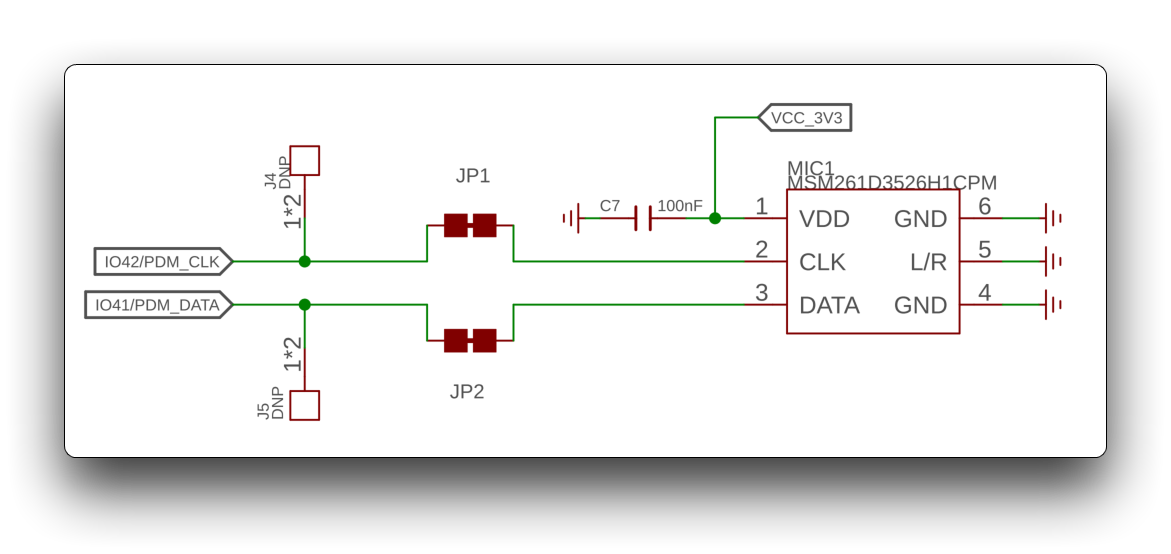
Paso 2. Preparación del hardware
| Seeed Studio XIAO ESP32S3 Sense | Grove - Relay |
|---|---|
 |  |
Paso 3. Implementación del software
El siguiente programa alterna el relé cada 500 milisegundos. Conecta el pin SIG del relé a la interfaz GPIO42 de la placa de expansión.
const int relayPin = 42;
void setup() {
// initialize the Relay pin as an output:
pinMode(relayPin, OUTPUT);
}
void loop() {
// turn Relay on:
digitalWrite(relayPin, HIGH);
delay(500);
// turn Relay off:
digitalWrite(relayPin, LOW);
delay(500);
}
El método anterior también es aplicable a las secciones Digital como PWM y Analógico. Solo necesitas modificar los números de pin de la placa de expansión que quieras usar. Esto no se repetirá más adelante.
Para los dos pines adicionales D11 y D12 en el XIAO ESP32S3 Sense, no hemos definido macros para los pines. Es decir, aún no puedes usar D11/A11 o D12/A12 para controlar estos dos pines, pero puedes controlar estos dos pines usando los números GPIO, GPIO42 y GPIO41, respectivamente. Enviaremos las definiciones de macro para estos dos pines lo antes posible, y una vez que se complete el envío, entonces podrás usar las definiciones de pin D/A.
Digital como PWM
Todos los pines GPIO en XIAO ESP32S3 soportan salida PWM. Por lo tanto, puedes usar cualquier pin para generar PWM para ajustar el brillo de las luces, controlar servos y otras funciones.
Preparación del Hardware
| Seeed Studio XIAO ESP32S3 | Seeed Studio XIAO ESP32S3 Sense | Seeed Studio Expansion Base for XIAO with Grove OLED | Grove - Variable Color LED |
|---|---|---|---|
 |  |  |  |
Por favor instala XIAO ESP32S3 o Sense en la placa de expansión, luego conecta el LED de Color Variable a la interfaz A0/D0 de la placa de expansión usando un cable Grove. Finalmente, conecta XIAO a tu computadora a través del cable USB-C.
Implementación del Software
En este ejemplo, demostraremos cómo usar la salida PWM para controlar el brillo de una luz.
int LED_pin = D0; // LED connected to digital pin 10
void setup() {
// declaring LED pin as output
pinMode(LED_pin, OUTPUT);
}
void loop() {
// fade in from min to max in increments of 5 points:
for (int fadeValue = 0 ; fadeValue <= 255; fadeValue += 5) {
// sets the value (range from 0 to 255):
analogWrite(LED_pin, fadeValue);
// wait for 30 milliseconds to see the dimming effect
delay(30);
}
// fade out from max to min in increments of 5 points:
for (int fadeValue = 255 ; fadeValue >= 0; fadeValue -= 5) {
// sets the value (range from 0 to 255):
analogWrite(LED_pin, fadeValue);
// wait for 30 milliseconds to see the dimming effect
delay(30);
}
}
Si el programa se ejecuta exitosamente, verás el siguiente efecto de funcionamiento.

Analógico
En XIAO ESP32S3, entre los 11 pines GPIO integrados, excepto por los pines D6 y D7 usados para comunicación serial, los 9 pines restantes soportan función Analógica. Puedes usar estos pines GPIO con funcionalidad analógica para leer valores de sensores que producen señales analógicas, como sensores de oxígeno, sensores de intensidad de luz, y así sucesivamente.
Aunque el XIAO ESP32-S3 asigna GPIO41 y GPIO42 a los pines A11 y A12, debido a la naturaleza del chip ESP32-S3, los pines A11 y A12 no soportan funcionalidad ADC. Por favor asegúrate de distinguir y diferenciar entre ellos.
Preparación del Hardware
| Seeed Studio XIAO ESP32S3 | Seeed Studio XIAO ESP32S3 Sense | Seeed Studio Expansion Base for XIAO with Grove OLED | Grove - Oxygen Sensor |
|---|---|---|---|
 |  |  |  |
Por favor, instale el XIAO ESP32S3 o Sense en la placa de expansión, luego conecte el Sensor de Oxígeno a la interfaz A0/D0 en la placa de expansión con el cable Grove. Finalmente, conecte el XIAO a la computadora mediante el cable USB-C.
Implementación de Software
En el siguiente programa, usaremos el método analogRead() para leer el valor analógico del sensor, e imprimir el resultado del sensor usando la interfaz Serial.
// Grove - Gas Sensor(O2) test code
// Note:
// 1. It need about about 5-10 minutes to preheat the sensor
// 2. uncomment the module name you're using
// 3. modify VRefer if needed
// comment useless one
// #define MIX8410
#define O2_W2
#ifdef MIX8410
#define O2_COEFFICIENT 0.21
#elif defined(O2_W2)
#define O2_COEFFICIENT 0.087
#endif
const float VRefer = 3.34; // voltage of adc reference
const int pinAdc = A0;
void setup()
{
// put your setup code here, to run once:
Serial.begin(9600);
Serial.println("Grove - Oxygen Sensor(MIX8410) Test Code...");
}
void loop()
{
// put your main code here, to run repeatedly:
float Vout =0;
Serial.print("Vout =");
Vout = readO2Vout();
Serial.print(Vout);
Serial.print(" V, Concentration of O2 is ");
Serial.println(readConcentration());
delay(500);
}
float readO2Vout()
{
long sum = 0;
for(int i=0; i<32; i++)
{
sum += analogRead(pinAdc);
}
sum >>= 5;
float MeasuredVout = sum * (VRefer / 1023.0);
return MeasuredVout;
}
float readConcentration()
{
// Vout samples are with reference to 3.3V
float MeasuredVout = readO2Vout();
//float Concentration = FmultiMap(MeasuredVout, VoutArray,O2ConArray, 6);
//when its output voltage is 2.0V,
float Concentration = MeasuredVout * O2_COEFFICIENT / 2.0;
float Concentration_Percentage=Concentration*100;
return Concentration_Percentage;
}
Si desea usar la función analógica de un pin, debe usar la letra "A" como prefijo para el número del pin, como A4, A5. Por el contrario, si desea usar la función digital, entonces debe usar la letra "D" como prefijo para el número del pin, como D4, D5.
Después de cargar el programa, abra el Monitor Serie en Arduino IDE y configure la velocidad de baudios a 9600. Espere a que el sensor de oxígeno se caliente, y luego podrá ver el valor preciso de concentración de oxígeno.
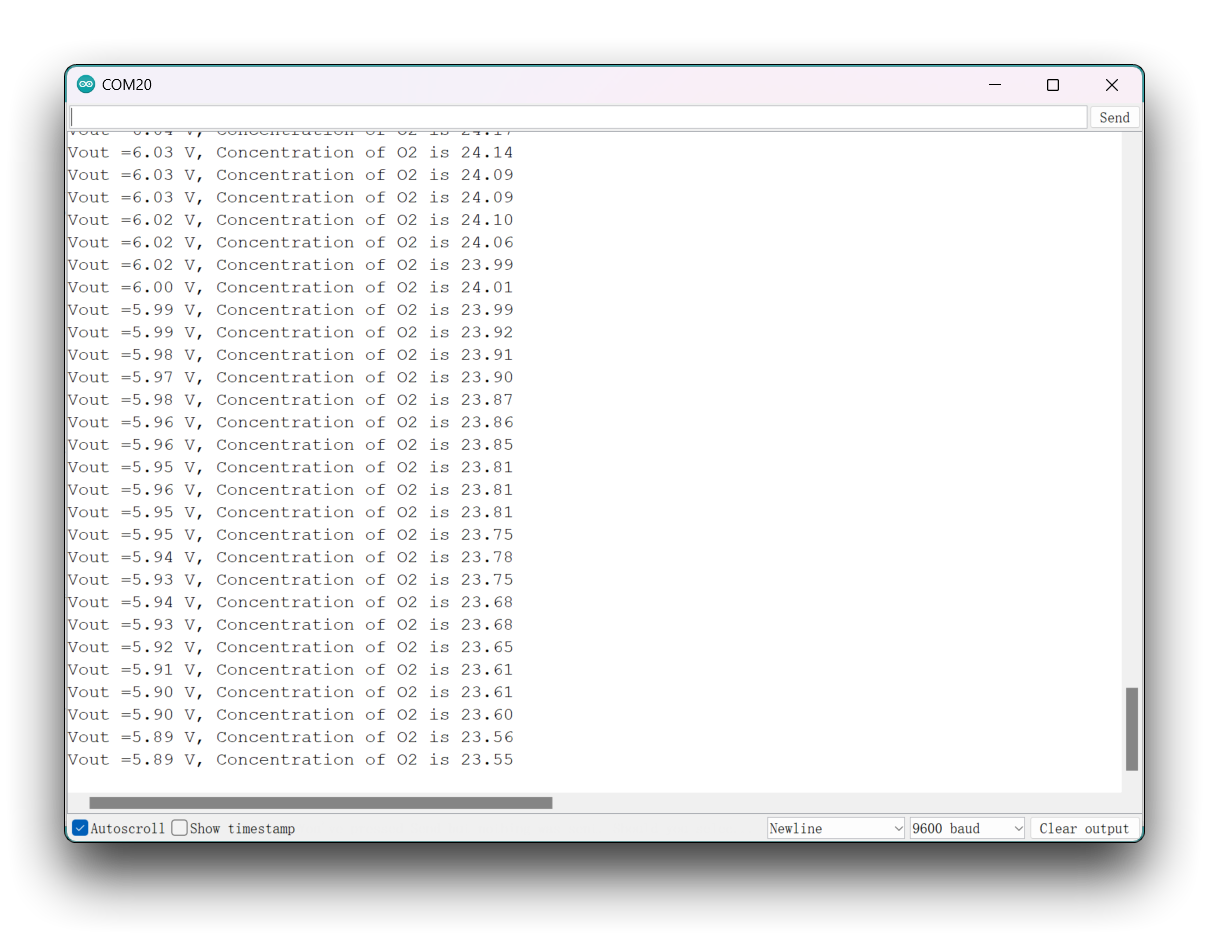
Serial
Al trabajar con Arduino IDE, la comunicación Serial es una parte esencial de muchos proyectos. Para usar Serial en Arduino IDE, necesita comenzar abriendo la ventana del Monitor Serie. Esto se puede hacer haciendo clic en el icono Serial Monitor en la barra de herramientas o presionando la tecla de acceso directo Ctrl+Shift+M.
Uso General
Algunas de las funciones Serial comúnmente utilizadas incluyen:
Serial.begin()-- que inicializa la comunicación a una velocidad de baudios especificada;Serial.print()-- que envía datos al puerto Serial en un formato legible;Serial.write()-- que envía datos binarios al puerto Serial;Serial.available()-- que verifica si hay datos disponibles para ser leídos desde el puerto Serial;Serial.read()-- que lee un solo byte de datos desde el puerto Serial;Serial.flush()-- que espera a que se complete la transmisión de datos seriales salientes.
Al usar estas funciones Serial, puede enviar y recibir datos entre la placa Arduino y su computadora, lo que abre muchas posibilidades para crear proyectos interactivos.
Aquí hay un programa de ejemplo:
void setup() {
// initialize serial communication at 9600 bits per second:
Serial.begin(9600);
}
void loop() {
// send data to the serial port
Serial.println("Hello World!");
// read data from the serial port
if (Serial.available() > 0) {
// read the incoming byte:
char incomingByte = Serial.read();
// print the incoming byte to the serial monitor:
Serial.print("I received: ");
Serial.println(incomingByte);
}
// wait for a second before repeating the loop
delay(1000);
}
En este código, primero inicializamos la comunicación Serial a una velocidad de baudios de 9600 usando la función Serial.begin() en la función setup(). Luego, en la función loop(), usamos la función Serial.print() para enviar "Hello World!" al puerto Serial.
También usamos la función Serial.available() para verificar si hay datos disponibles para ser leídos desde el puerto Serial. Si los hay, leemos el byte entrante usando la función Serial.read() y lo almacenamos en una variable llamada incomingByte. Luego usamos las funciones Serial.print() y Serial.println() para imprimir "I received: " seguido del valor de incomingByte en el monitor Serie.
Finalmente, agregamos una función delay() para esperar un segundo antes de repetir el bucle. Este código demuestra cómo usar algunas de las funciones Serial comúnmente utilizadas en Arduino IDE para enviar y recibir datos a través del puerto Serial.
Después de cargar el programa, abra el Monitor Serie en Arduino IDE y configure la velocidad de baudios a 9600. Verá el siguiente mensaje en el monitor serie, que muestra 'Hello World!' cada segundo. Además, puede enviar contenido al XIAO ESP32S3 a través del monitor serie, y XIAO imprimirá cada byte del contenido que envíe.
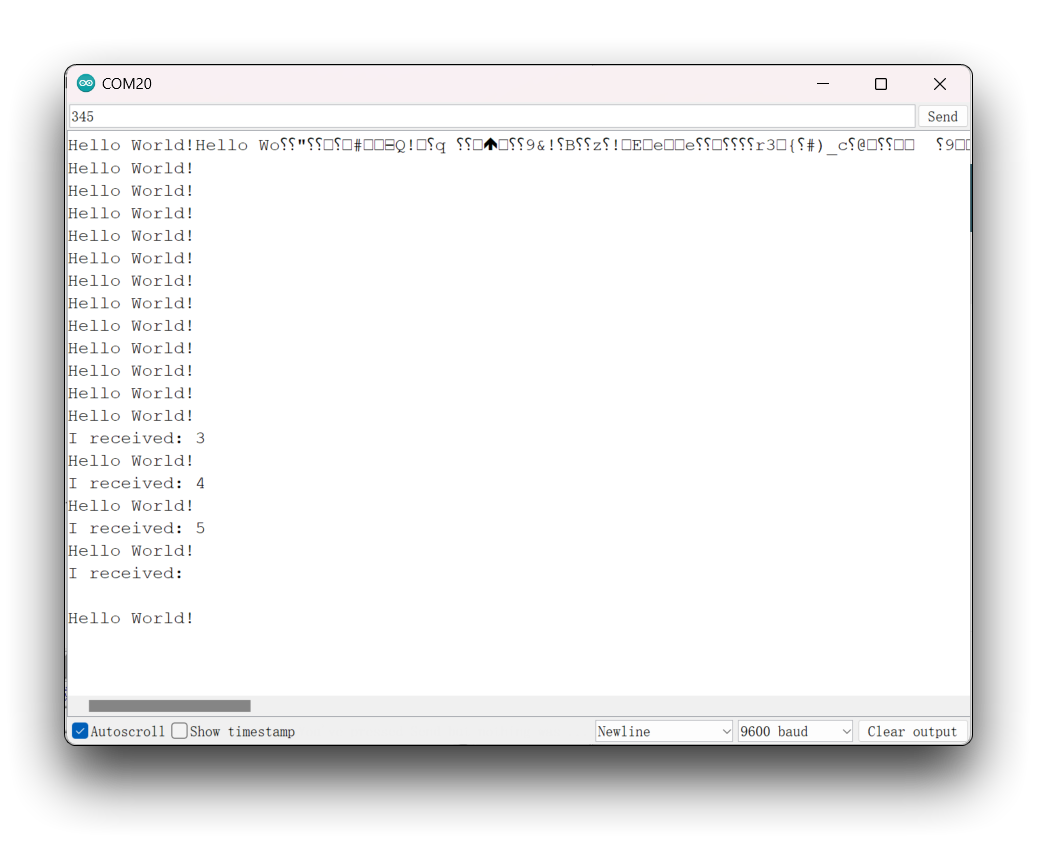
Uso de Serial1
Según los diagramas de pines del XIAO ESP32S3 anteriores para parámetros específicos, podemos observar que hay un pin TX y un pin RX. Esto es diferente de la comunicación serie, pero el uso también es muy similar, excepto que se necesitan agregar algunos parámetros. Así que a continuación, usaremos los pines extraídos por el chip para la comunicación serie.
Función principal que necesita ser incluida:
Serial1.begin(BAUD,SERIAL_8N1,RX_PIN,TX_PIN);-- habilita Serial1, el prototipo de función:<Serial.Type>.begin(unsigned long baud, uint32_t config, int8_t rxPin, int8_t txPin);baud: velocidad de baudiosconfig: bit de configuraciónrxPin: pin de recepcióntxPin: pin de envío
Vale la pena señalar que si usamos el puerto de pin digital para definir, este lugar debería ser #define RX_PIN D7、#define TX_PIN D6, si usamos el puerto de pin GPIO para definir, este lugar debería ser #define RX_PIN 44、#define TX_PIN 43, por favor consulte los diagramas de pines de diferentes Series XIAO para parámetros específicos
Aquí hay un programa de ejemplo:
#define RX_PIN D7
#define TX_PIN D6
#define BAUD 115200
void setup() {
Serial1.begin(BAUD,SERIAL_8N1,RX_PIN,TX_PIN);
}
void loop() {
if(Serial1.available() > 0)
{
char incominByte = Serial1.read();
Serial1.print("I received : ");
Serial1.println(incominByte);
}
delay(1000);
}
Después de cargar el programa, abra el Monitor Serie en Arduino IDE y configure la velocidad de baudios a 115200. Luego, puede enviar el contenido que desee al XIAO ESP32S3 a través del monitor serie Serial, y XIAO imprimirá cada byte del contenido que envíe. Aquí, el contenido que ingresé es "Hello Everyone", mi gráfico de resultados es el siguiente
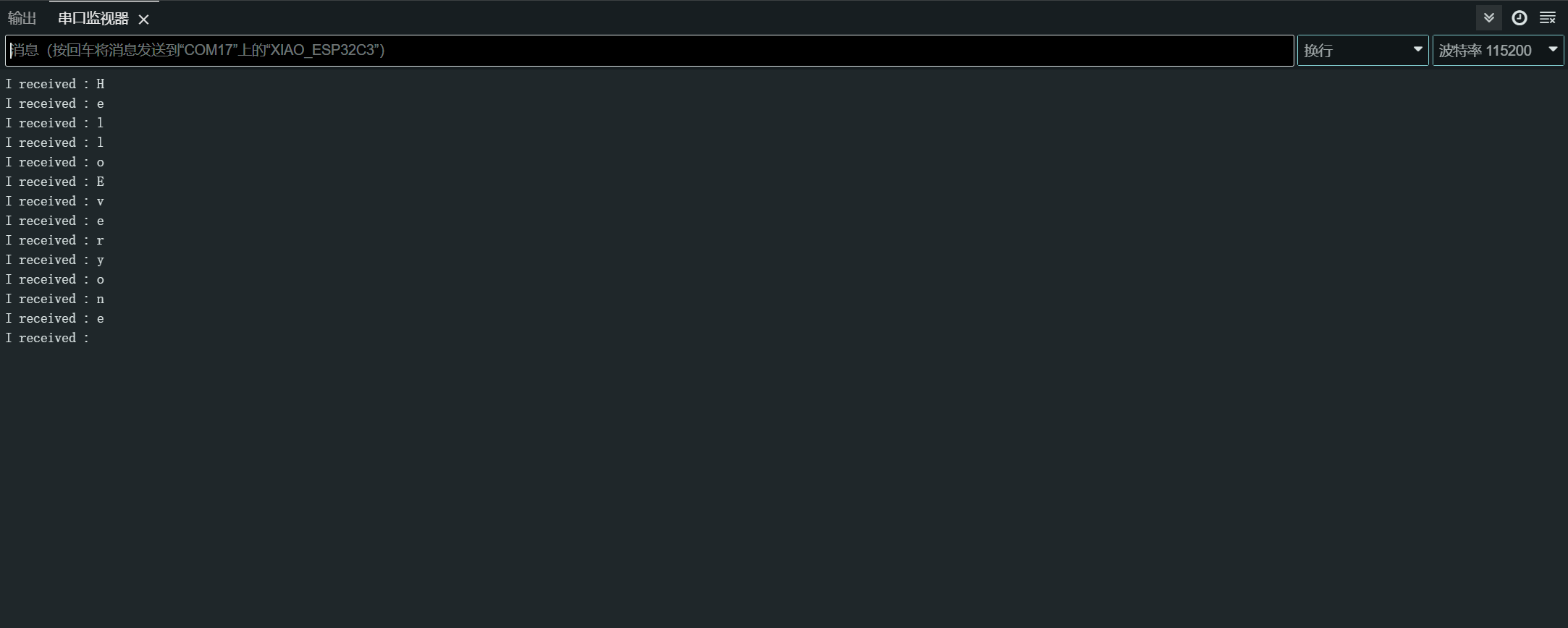
Uso de Software Serial
Si siente que un puerto serie de hardware no es suficiente, también puede usar la función de serie por software del ESP32 para configurar algunos pines como serie por software para expandir el número de puertos serie.
Por supuesto, recomendaríamos usar el segundo método de mapeo de puertos serie de hardware ya que es una característica única del ESP32. Puede leer más sobre esto en la sección Other Hardware Serial.
Para productos de chips de la serie ESP32, si necesita usar el puerto serie suave, necesita descargar la biblioteca de puerto serie suave de terceros por separado. Se proporciona una referencia aquí.
Actualmente recomendamos la versión 7.0.0 de la biblioteca EspSoftwareSerial. Otras versiones pueden tener diversos grados de problemas que impiden que el puerto serie suave funcione correctamente.
Dado que has descargado la biblioteca zip, abre tu Arduino IDE, haz clic en Sketch > Include Library > Add .ZIP Library. Elige el archivo zip que acabas de descargar, y si la biblioteca se instala correctamente, verás Library added to your libraries en la ventana de notificación. Lo que significa que la biblioteca se ha instalado exitosamente.

Luego, puedes usar el puerto serie suave del ESP32.
Si tienes otras bibliotecas de puerto serie suave instaladas en tu computadora, es probable que cause un conflicto, así que por favor verifica por ti mismo.
#include <SoftwareSerial.h>
SoftwareSerial mySerial(2, 3); // RX, TX
void setup() {
// initialize serial communication
Serial.begin(9600);
while (!Serial);
// initialize software serial
mySerial.begin(9600);
}
void loop() {
// read data from software serial
if (mySerial.available()) {
char data = mySerial.read();
Serial.print("Received data: ");
Serial.println(data);
}
// write data to software serial
mySerial.print("Hello World!");
// wait for a second before repeating the loop
delay(1000);
}
En este programa, primero incluimos la biblioteca SoftwareSerial.h para usar el puerto serie por software. Luego, creamos un nuevo objeto SoftwareSerial llamado mySerial usando los pines 2 y 3 como RX y TX, respectivamente.
En la función setup(), inicializamos tanto el puerto serie por hardware (Serial.begin()) como el puerto serie por software (mySerial.begin()).
En la función loop(), usamos la función mySerial.available() para verificar si hay datos disponibles para leer desde el puerto serie por software. Si los hay, leemos el byte entrante usando la función mySerial.read() y lo almacenamos en una variable llamada data. Luego usamos las funciones Serial.print() y Serial.println() para imprimir "Received data: " seguido del valor de data al puerto serie por hardware.
También usamos la función mySerial.print() para escribir "Hello World!" al puerto serie por software. Esto enviará los datos desde el XIAO al dispositivo conectado al puerto serie por software.
Finalmente, agregamos una función delay() para esperar un segundo antes de repetir el bucle.
Ten en cuenta que para usar el puerto serie por software en ESP32-S3, necesitas seleccionar los pines apropiados para RX y TX que no se usen para ningún otro propósito. En este ejemplo, hemos usado los pines 9 y 10 para RX y TX, respectivamente.
Otro Puerto Serie por Hardware
El ESP32S3 tiene un total de tres interfaces de comunicación UART, numeradas del 0 al 2, que son UART0, UART1 y UART2. Los pines de estos tres puertos serie no están fijos y pueden remapearse a cualquier puerto IO.
Por defecto, no usamos UART0 ya que se usa para comunicación serie USB. Puedes usar otros puertos serie por hardware personalizando el mapeo del puerto serie por hardware.
// Need this for the lower level access to set them up.
#include <HardwareSerial.h>
//Define two Serial devices mapped to the two internal UARTs
HardwareSerial MySerial0(0);
HardwareSerial MySerial1(1);
void setup()
{
// For the USB, just use Serial as normal:
Serial.begin(115200);
// Configure MySerial0 on pins TX=D6 and RX=D7 (-1, -1 means use the default)
MySerial0.begin(9600, SERIAL_8N1, -1, -1);
MySerial0.print("MySerial0");
// And configure MySerial1 on pins RX=D9, TX=D10
MySerial1.begin(115200, SERIAL_8N1, D9, D10);
MySerial1.print("MySerial1");
}
void loop()
{
}
A continuación, tomaremos como ejemplo el Sensor mmWave de 60GHz - Módulo de Respiración en Reposo y Latidos del Corazón Humano, que está disponible para la venta, y explicaremos cómo usar los puertos serie por hardware D9 y D10 y el puerto serie USB.
Por favor prepara lo siguiente.
| Seeed Studio XIAO ESP32S3 | Seeed Studio XIAO ESP32S3 Sense | Sensor mmWave de 60GHz - Respiración en Reposo Humana y Módulo de Latidos del Corazón |
|---|---|---|
 |  |  |
Descarga la biblioteca del sensor a tu computadora. Y agrégala al Arduino IDE.
Aquí, queremos analizar la información de datos de latidos del corazón y respiración, entonces puedes reescribir tu programa de esta manera.
#include "Arduino.h"
#include <60ghzbreathheart.h>
#include <HardwareSerial.h>
HardwareSerial MySerial(0); //Create a new HardwareSerial class -- D6/D7
// can also try hardware serial with
BreathHeart_60GHz radar = BreathHeart_60GHz(&MySerial);
void setup() {
// put your setup code here, to run once:
Serial.begin(115200);
MySerial.begin(115200, SERIAL_8N1, 9, 10); // at CPU Freq is 40MHz, work half speed of defined.
while(!Serial); //When the serial port is opened, the program starts to execute.
Serial.println("Readly");
// radar.ModeSelect_fuc(1); //1: indicates real-time transmission mode, 2: indicates sleep state mode.
//After setting the mode, if you do not see data returned, you may need to re-power the sensor.
}
void loop()
{
// put your main code here, to run repeatedly:
radar.Breath_Heart(); //Breath and heartbeat information output
if(radar.sensor_report != 0x00){
switch(radar.sensor_report){
case HEARTRATEVAL:
Serial.print("Sensor monitored the current heart rate value is: ");
Serial.println(radar.heart_rate, DEC);
Serial.println("----------------------------");
break;
case HEARTRATEWAVE: //Valid only when real-time data transfer mode is on
Serial.print("The heart rate waveform(Sine wave) -- point 1: ");
Serial.print(radar.heart_point_1);
Serial.print(", point 2 : ");
Serial.print(radar.heart_point_2);
Serial.print(", point 3 : ");
Serial.print(radar.heart_point_3);
Serial.print(", point 4 : ");
Serial.print(radar.heart_point_4);
Serial.print(", point 5 : ");
Serial.println(radar.heart_point_5);
Serial.println("----------------------------");
break;
case BREATHNOR:
Serial.println("Sensor detects current breath rate is normal.");
Serial.println("----------------------------");
break;
case BREATHRAPID:
Serial.println("Sensor detects current breath rate is too fast.");
Serial.println("----------------------------");
break;
case BREATHSLOW:
Serial.println("Sensor detects current breath rate is too slow.");
Serial.println("----------------------------");
break;
case BREATHNONE:
Serial.println("There is no breathing information yet, please wait...");
Serial.println("----------------------------");
break;
case BREATHVAL:
Serial.print("Sensor monitored the current breath rate value is: ");
Serial.println(radar.breath_rate, DEC);
Serial.println("----------------------------");
break;
case BREATHWAVE: //Valid only when real-time data transfer mode is on
Serial.print("The breath rate waveform(Sine wave) -- point 1: ");
Serial.print(radar.breath_point_1);
Serial.print(", point 2 : ");
Serial.print(radar.breath_point_2);
Serial.print(", point 3 : ");
Serial.print(radar.breath_point_3);
Serial.print(", point 4 : ");
Serial.print(radar.breath_point_4);
Serial.print(", point 5 : ");
Serial.println(radar.breath_point_5);
Serial.println("----------------------------");
break;
}
}
delay(200); //Add time delay to avoid program jam
}
Por favor, sube el programa, luego abre el monitor serie y establece la velocidad de baudios a 115200.
Si todo va bien, verás mensajes de datos en el monitor serie.
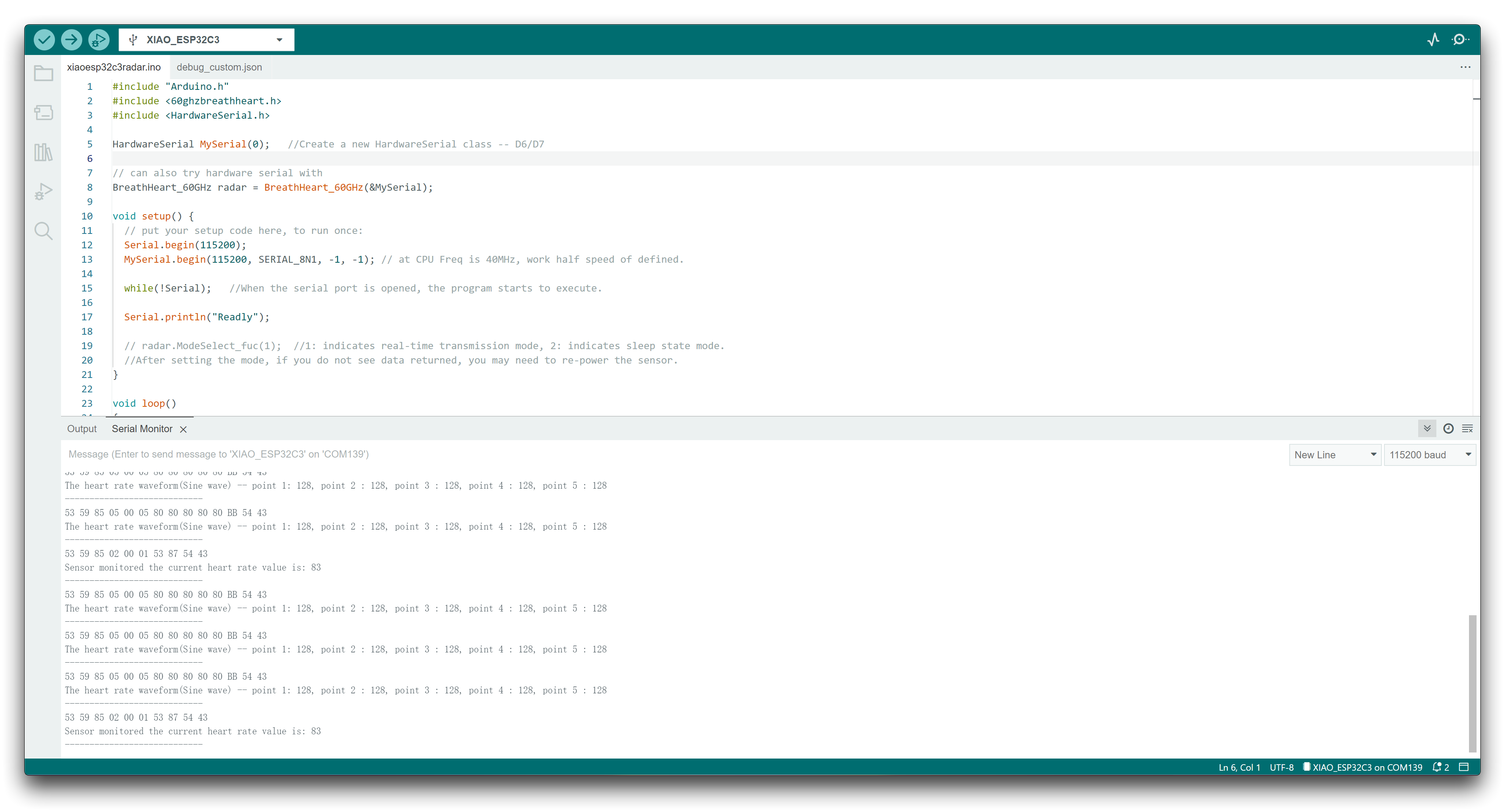
IIC
XIAO ESP32S3 tiene una interfaz I2C que se puede usar para la transmisión de datos y análisis de muchos sensores, así como para usar algunas pantallas OLED.
Preparación del Hardware
| Seeed Studio XIAO ESP32S3 | Seeed Studio XIAO ESP32S3 Sense | Seeed Studio Expansion Base for XIAO with Grove OLED |
|---|---|---|
 |  |  |
La pantalla OLED en la placa de expansión XIAO utiliza el protocolo I2C y está conectada a la interfaz I2C del XIAO a través del circuito I2C en la placa. Por lo tanto, podemos conectar directamente el XIAO a la placa de expansión y programarlo para mostrar contenido en la pantalla.
Implementación del Software
Este ejemplo presenta cómo usar la pantalla OLED en la Seeed Studio Expansion Base para XIAO ESP32S3.
Paso 1. Instala el Seeed Studio XIAO ESP32S3 en la placa de expansión y luego conecta el cable Type-C
Paso 2. Instala la biblioteca u8g2
Paso 3. Copia el código y pégalo en el Arduino IDE, luego súbelo
#include <Arduino.h>
#include <U8x8lib.h>
#include <Wire.h>
U8X8_SSD1306_128X64_NONAME_HW_I2C u8x8(/* clock=*/ SCL, /* data=*/ SDA, /* reset=*/ U8X8_PIN_NONE); // OLEDs without Reset of the Display
void setup(void) {
u8x8.begin();
u8x8.setFlipMode(1); // set number from 1 to 3, the screen word will rotary 180
}
void loop(void) {
u8x8.setFont(u8x8_font_chroma48medium8_r);
u8x8.setCursor(0, 0);
u8x8.print("Hello World!");
}
En las primeras líneas del código, incluimos las bibliotecas requeridas como Arduino.h, U8x8lib.h y Wire.h. La biblioteca U8x8lib.h proporciona funciones para controlar la pantalla OLED, y la biblioteca Wire.h proporciona funciones para la comunicación I2C.
En la función setup(), inicializamos la pantalla OLED usando la función u8x8.begin(). También establecemos el modo de volteo de la pantalla usando la función u8x8.setFlipMode() para rotar la pantalla 180 grados.
En la función loop(), establecemos la fuente usando la función u8x8.setFont() y especificamos la posición del cursor en la pantalla usando la función u8x8.setCursor(). Finalmente, usamos la función u8x8.print() para mostrar la cadena "Hello World!" en la pantalla OLED.
Si subes un programa al XIAO ESP32S3, verás contenido mostrado en la pantalla OLED de la placa de expansión.

SPI
El chip ESP32-S3 integra múltiples periféricos, incluyendo una interfaz SPI que se puede usar para conectar dispositivos SPI externos como memoria flash, pantallas, sensores y más. El ESP32-S3 también soporta el modo de transferencia SPI de alta velocidad, que puede alcanzar una velocidad máxima de transferencia SPI de 80 MHz, satisfaciendo las necesidades de transferencia de datos de la mayoría de dispositivos SPI.
Preparación del Hardware
| Seeed Studio XIAO ESP32S3 | Seeed Studio XIAO ESP32S3 Sense | Grove - OLED Display 1.12 (SH1107) V3.0 - SPI/IIC |
|---|---|---|
 |  | _V3.0/img/10402050_Main-02.png) |
Después de preparar el hardware como se mencionó anteriormente, usa cables puente para conectar la interfaz SPI del XIAO y OLED. Por favor, consulta el siguiente diagrama para el método de cableado.
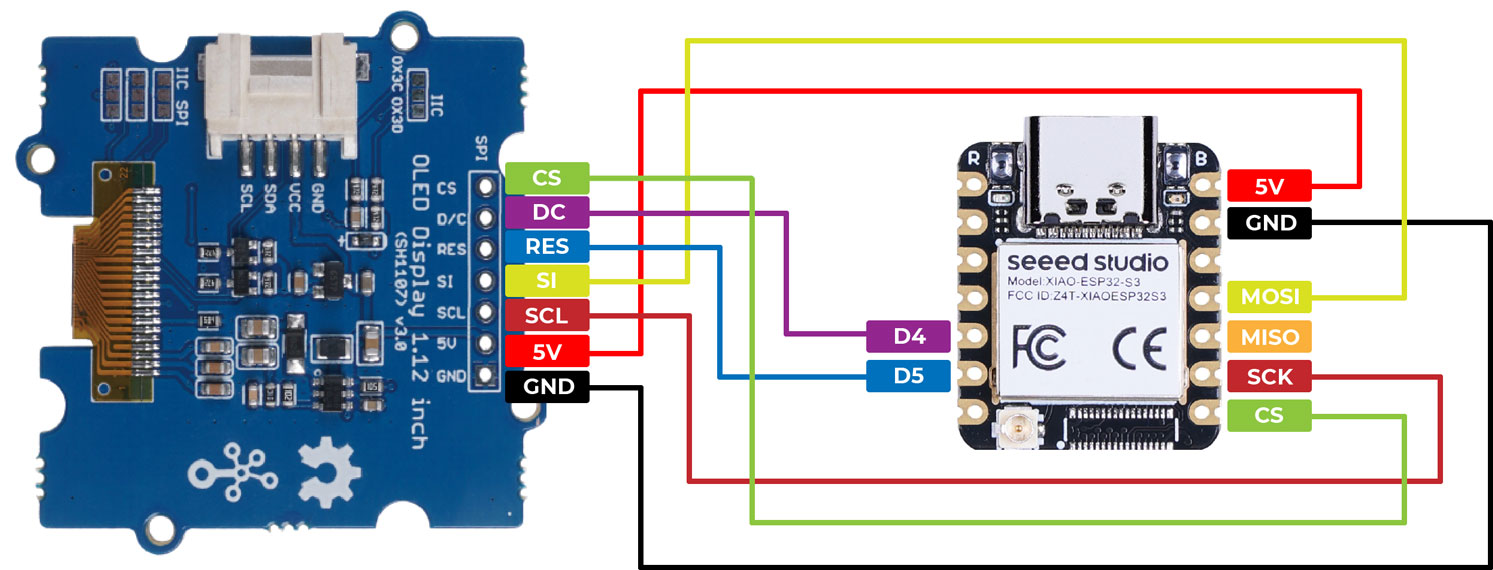
Implementación del Software
A continuación, tomaremos el siguiente programa como ejemplo para presentar cómo usar la interfaz SPI para controlar la pantalla OLED.
Instala la biblioteca u8g2.
#include <Arduino.h>
#include <U8g2lib.h>
#include <SPI.h>
#include <Wire.h>
U8G2_SH1107_128X128_1_4W_HW_SPI u8g2(U8G2_R3, /* cs=*/ D7, /* dc=*/ D4, /* reset=*/ D5);
void setup(void) {
u8g2.begin();
}
void loop(void) {
u8g2.firstPage();
do {
u8g2.setFont(u8g2_font_luBIS08_tf);
u8g2.drawStr(0,24,"Hello Seeed!");
} while ( u8g2.nextPage() );
}
En la función setup(), la clase U8G2_SH1107_128X128_1_4W_HW_SPI se instancia con los argumentos del constructor apropiados que especifican los pines utilizados para chip select (cs), data/command (dc) y reset. Luego, se llama a la función u8g2.begin() para inicializar la pantalla.
En la función loop(), la pantalla se actualiza con nuevo contenido usando las funciones u8g2.firstPage(), u8g2.setFont() y u8g2.drawStr(). La función u8g2.firstPage() configura el búfer de la pantalla para escribir, mientras que u8g2.nextPage() muestra el contenido actualizado. El bucle do-while asegura que el contenido se muestre continuamente hasta que el programa se detenga.
En general, este código demuestra cómo usar la biblioteca U8g2 para controlar una pantalla OLED y mostrar texto en ella.

Para Sense
Si compraste la versión Sense y necesitas conectar a la placa de expansión, ten en cuenta que la tarjeta SD en la placa de expansión ocupará los pines SPI, lo que puede resultar en que los pines SPI no estén disponibles.
Las interfaces de almohadilla de soldadura proporcionadas en la placa de expansión Sense permiten a los usuarios seleccionar las funciones requeridas. Entre ellas, la función de la almohadilla de soldadura J3 es habilitar la funcionalidad SPI o tarjeta SD.
| Si quieres usar los pines SPI / Deshabilitar la tarjeta SD de la placa de expansión | Si quieres habilitar la tarjeta SD en la placa de expansión / Deshabilitar los pines SPI |
|---|---|
 |  |
| Corta a lo largo de la línea blanca delgada para desconectar la conexión de la almohadilla de soldadura. | Solda las dos almohadillas de soldadura juntas. |
Como se puede ver en la imagen, debido a las limitaciones de espacio del XIAO, muchos diseños de cables son muy compactos. Por lo tanto, al cortar la conexión de J3, ten mucho cuidado de no cortar fuera de la línea blanca, ¡de lo contrario puede causar que la placa de desarrollo funcione mal!
Por sentido común, el J3 se describe simplemente arriba como una interfaz que activa o desactiva la función de tarjeta SD, pero esto es en realidad inexacto. La conexión real del circuito se muestra a continuación. Cortar J3 en realidad desconecta las resistencias pull-up de R4 a R6, que es la razón principal por la que la función de tarjeta SD se deshabilita mientras que la función SPI se restaura a la normalidad.
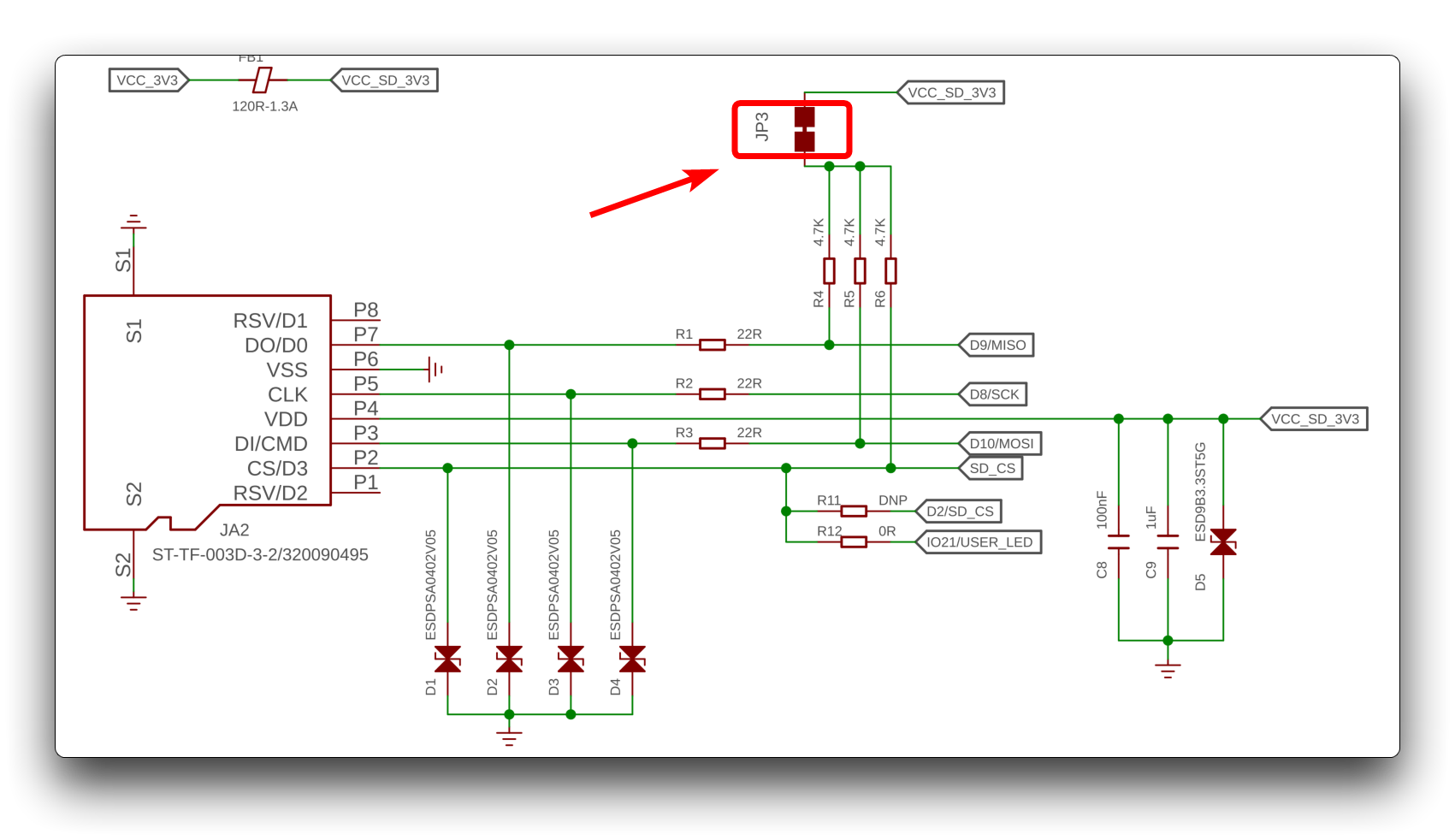
Pines táctiles
Además de los pines funcionales comunes mencionados anteriormente, XIAO ESP32S3/XIAO ESP32S3 Sense también tiene 9 pines de detección táctil A0A5, A8A10.
Podemos verificar si un pin ha sido tocado leyendo su valor analógico, lo cual es muy conveniente. El siguiente programa se usa para detectar si el pin A5 ha sido tocado.
const int touch_pin = A5;
void setup(void) {
Serial.begin(9600);
}
void loop(void) {
Serial.print("Touch value: ");
Serial.println(analogRead(touch_pin));
delay(1000);
}
Después de subir el programa, abre el monitor serie y establece la velocidad de baudios a 9600. Luego toca el pin A5, y encontrarás que el valor de lectura analógica será significativamente mayor que el valor antes de tocar.
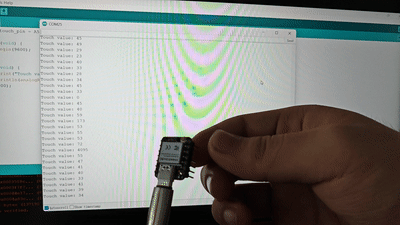
Pines USB
ESP32-S3 es un microcontrolador que integra funcionalidades Wi-Fi y Bluetooth, y sus pines D+ y D- se usan para soportar comunicación USB. Específicamente, estos dos pines son líneas de señal diferencial usadas para transmisión de datos de alta velocidad entre dispositivos USB 2.0 y hosts.

El pin D+ es la línea de polaridad positiva usada para enviar datos, mientras que el pin D- es la línea de polaridad negativa usada para enviar datos. Cuando un dispositivo USB se conecta a un host, el host detecta cambios de voltaje en estos dos pines para determinar el estado de conexión del dispositivo y la velocidad de transmisión. Durante la transmisión de datos, los pines D+ y D- transmiten alternativamente bits de datos y señales de sincronización para lograr una transmisión de datos confiable.
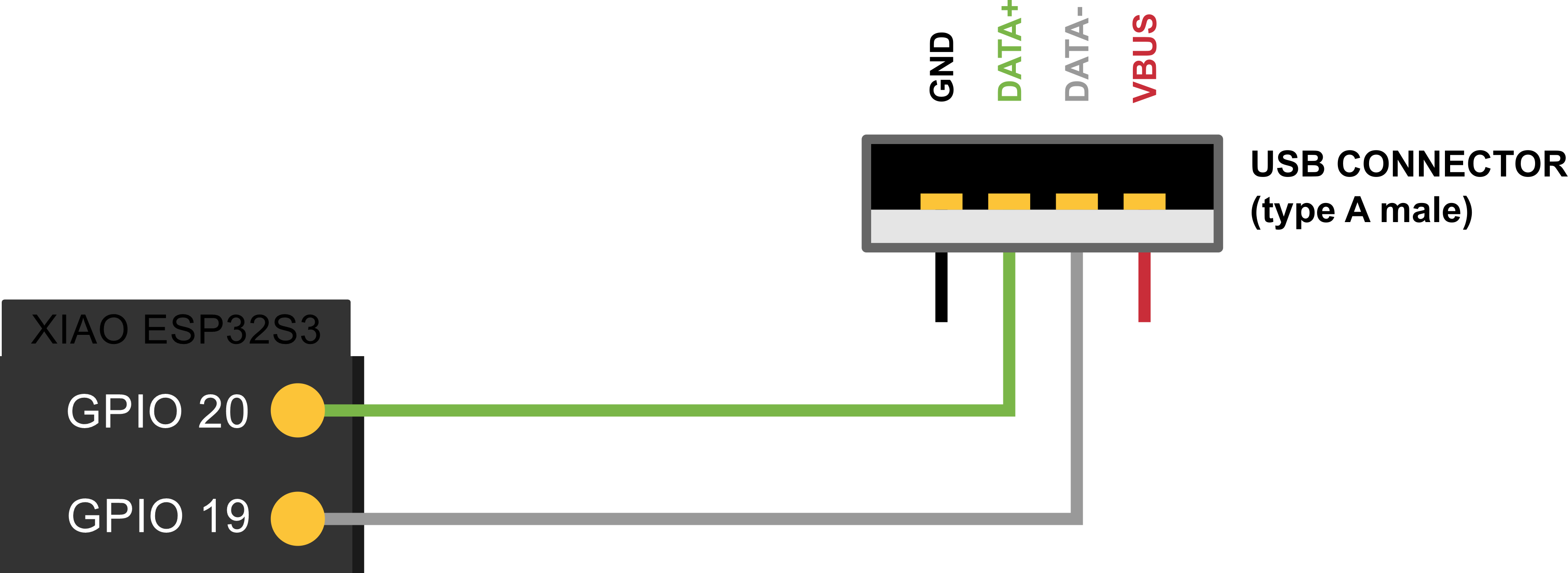
Pines JTAG
La interfaz JTAG (Joint Test Action Group) del ESP32-S3 es una interfaz de depuración y prueba que puede usarse para depuración de hardware de muy bajo nivel y programación durante el desarrollo, depuración y prueba. La interfaz JTAG incluye un conjunto de líneas de señal estándar, incluyendo líneas de reloj, líneas de entrada de datos, líneas de salida de datos, líneas de selección de modo de prueba, líneas de reloj de modo de prueba, y así sucesivamente.

La interfaz JTAG del ESP32-S3 puede usarse para los siguientes propósitos:
-
Depuración: La interfaz JTAG puede usarse para depuración y ejecución paso a paso en el chip ESP32-S3 para ayudar a los desarrolladores a encontrar y resolver errores de código.
-
Flashear programas: A través de la interfaz JTAG, se pueden cargar programas o firmware de depuración en el chip ESP32-S3.
-
Leer estado de CPU: La interfaz JTAG puede usarse para leer el estado de CPU, contenido de memoria y valores de registro del chip ESP32-S3 para depuración y prueba.
Debe notarse que usar la interfaz JTAG requiere dispositivos de hardware dedicados y herramientas de software, así como conocimiento profesional y habilidades correspondientes. Por lo tanto, en general, la interfaz JTAG solo se usa en escenarios específicos como desarrollo, depuración y prueba. Para usuarios generales, usar otras funciones e interfaces del ESP32-S3 ya es suficiente.
Si quieres saber más sobre depuración JTAG, por favor lee la documentación oficial de ESP32.
Solución de problemas
P1: ¿Por qué obtengo el siguiente error al usar el monitor serie?
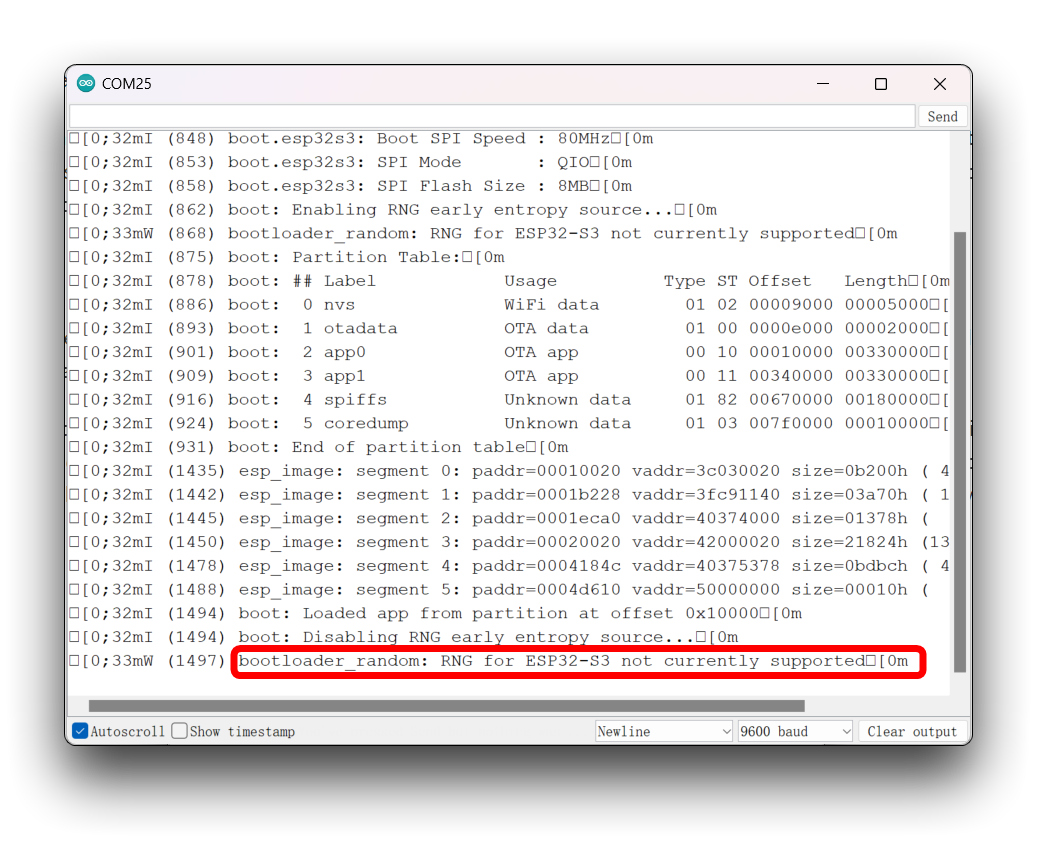
R: Si encuentras este tipo de error, por favor activa el interruptor USB CDC On Boot.
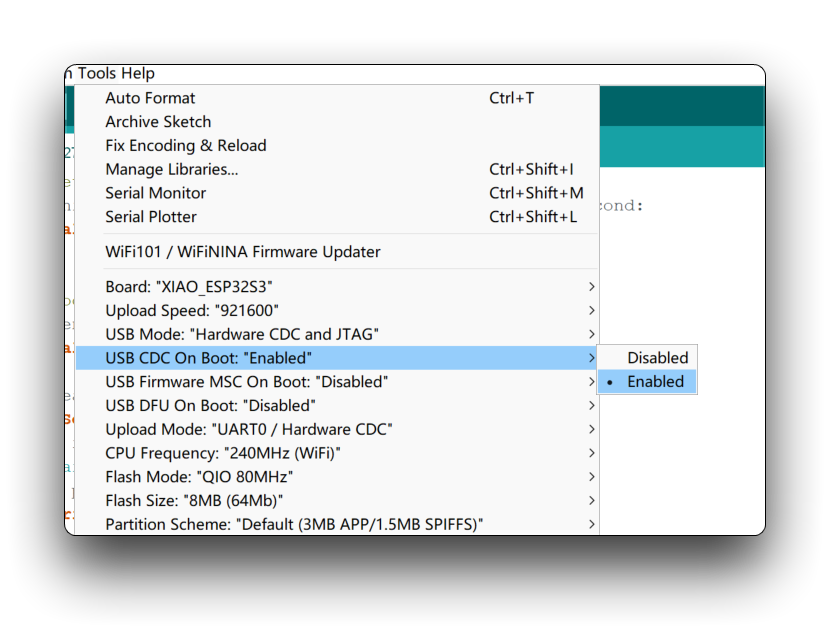
Este problema también puede manifestarse como una salida serie vacía en Arduino IDE 2.x, y también puede ser causado por esta misma razón.
P2: ¿Qué características soporta o no soporta el ESP-32?
R: La siguiente es una lista de características soportadas/no soportadas proporcionada por ESP32. A partir del 10 de abril de 2023.
| Periférico | ESP32 | ESP32-S2 | ESP32-C3 | ESP32-S3 | Comentarios |
|---|---|---|---|---|---|
| ADC | Sí | Sí | Sí | Sí | |
| Bluetooth | Sí | No soportado | No soportado | No soportado | Bluetooth Classic |
| BLE | Sí | No soportado | Sí | Sí | |
| DAC | Sí | Sí | No soportado | No soportado | |
| Ethernet | Sí | No soportado | No soportado | No soportado | (*) |
| GPIO | Sí | Sí | Sí | Sí | |
| Hall Sensor | Sí | No soportado | No soportado | No soportado | |
| I2C | Sí | Sí | Sí | Sí | |
| I2S | Sí | Sí | Sí | Sí | |
| LEDC | Sí | Sí | Sí | Sí | |
| Motor PWM | No | No soportado | No soportado | No soportado | |
| Pulse Counter | No | No | No | No | |
| RMT | Sí | Sí | Sí | Sí | |
| SDIO | No | No | No | No | |
| SDMMC | Sí | No soportado | No soportado | Sí | |
| Timer | Sí | Sí | Sí | Sí | |
| Temp. Sensor | No soportado | Sí | Sí | Sí | |
| Touch | Sí | Sí | No soportado | Sí | |
| TWAI | No | No | No | No | |
| UART | Sí | Sí | Sí | Sí | |
| USB | No soportado | Sí | Sí | Sí | ESP32-C3 solo CDC/JTAG |
| Wi-Fi | Sí | Sí | Sí | Sí |
P3: ¿Por qué siempre puedo ver el mensaje de depuración del chip en el monitor serie?
R: Puedes intentar desactivar la salida de mensajes de depuración usando el siguiente método, Tool -> Core Debug Level: -> None en el Arduino IDE.
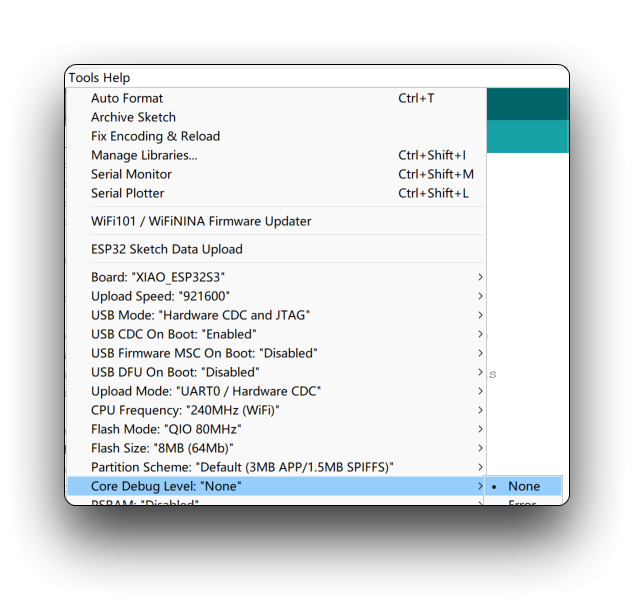
Sin embargo, este método no siempre funciona, de hecho, la información de depuración del ESP32-S3 siempre se imprime desde el puerto serie, lo cual no se puede cambiar. Por favor perdónalo, simplemente está muy ansioso por hacerte saber que está funcionando correctamente.
P4: ¿Por qué corté la conexión de J3, pero aún obtengo niveles altos en los pines D8 y D9? ¿La escritura en la tarjeta microSD aún tiene probabilidad de éxito?
En términos de diseño de tarjeta SD, el circuito correcto debe tener resistencias pull-up para hacer que la tarjeta microSD funcione correctamente. Si encuentras que el nivel del pin y la lectura y escritura de la tarjeta siguen siendo normales después de cortar J3, esto puede ser solo una situación afortunada y no recomendamos que leas y escribas la tarjeta en este caso, lo cual puede causar el problema de perder los datos escritos. Mientras que los pines D8 y D9 pueden modificar el nivel escribiendo nivel bajo después de cortar J3.
Soporte Técnico y Discusión de Productos
¡Gracias por elegir nuestros productos! Estamos aquí para brindarte diferentes tipos de soporte para asegurar que tu experiencia con nuestros productos sea lo más fluida posible. Ofrecemos varios canales de comunicación para satisfacer diferentes preferencias y necesidades.